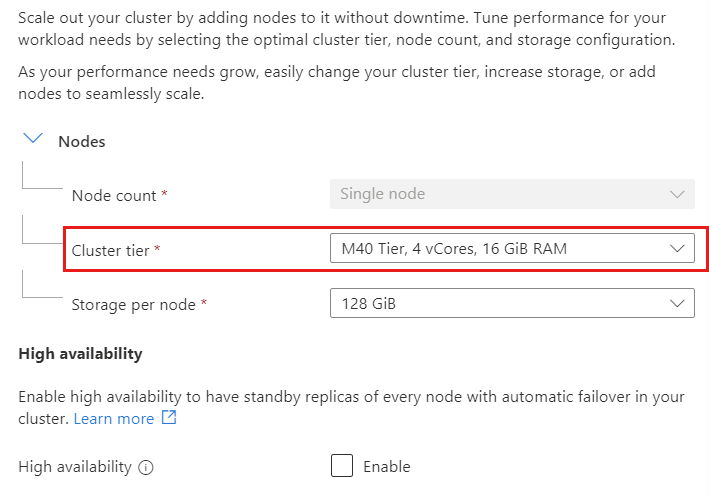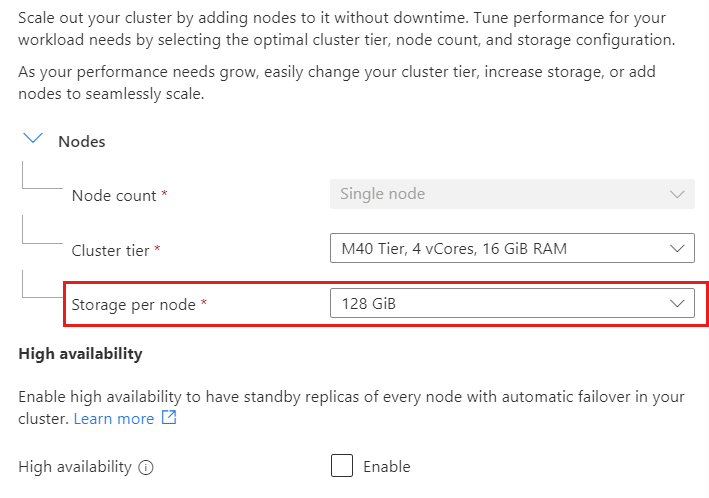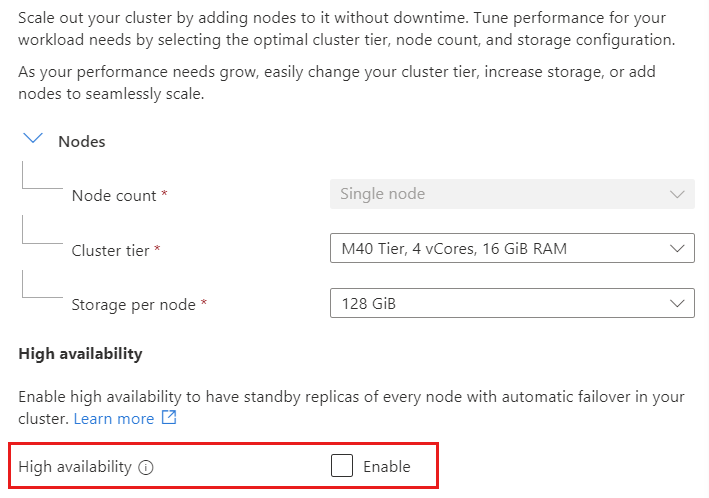Nota
L'accesso a questa pagina richiede l'autorizzazione. È possibile provare ad accedere o modificare le directory.
L'accesso a questa pagina richiede l'autorizzazione. È possibile provare a modificare le directory.
Azure DocumentDB offre scalabilità e disponibilità elevata nell'area senza problemi. Questo documento è una guida rapida per gli sviluppatori che vogliono apprendere come ridimensionare e configurare i cluster.
Prerequisiti
Una sottoscrizione di Azure
- Se non hai un abbonamento Azure, crea un account gratuito
Un cluster Di Azure DocumentDB esistente
- Se non si ha un cluster, creare un nuovo cluster
È possibile utilizzare l'ambiente Bash in Azure Cloud Shell. Per altre informazioni, vedere Introduzione ad Azure Cloud Shell.
Se preferisci eseguire localmente i comandi di riferimento della CLI, installa l'Azure CLI. Per l'esecuzione in Windows o macOS, è consigliabile eseguire l'interfaccia della riga di comando di Azure in un contenitore Docker. Per altre informazioni, vedere Come eseguire l'interfaccia della riga di comando di Azure in un contenitore Docker.
Se usi un'installazione locale, accedi all'interfaccia della riga di comando di Azure usando il comando az login. Per completare il processo di autenticazione, seguire la procedura visualizzata nel terminale. Per altre opzioni di accesso, vedere Eseguire l'autenticazione ad Azure con l'interfaccia della riga di comando di Azure.
Quando ti viene richiesto, installa l'estensione Azure CLI al primo utilizzo. Per altre informazioni sulle estensioni, vedere Usare e gestire le estensioni con l'interfaccia della riga di comando di Azure.
Esegui az version per trovare la versione e le librerie dipendenti installate. Per eseguire l'aggiornamento alla versione più recente, avviare az upgrade.
Espandere la capacità di calcolo del cluster.
Il livello cluster consente di configurare il numero di vCore e la quantità di RAM nelle partizioni fisiche del cluster. È possibile modificare il livello del cluster in base alle esigenze in qualsiasi momento senza interruzioni. Ad esempio, è possibile aumentare da M50 a M60 o ridurre M50 a M40.
Annotazioni
Il downgrade dal livello di calcolo normale a un livello con capacità di burst non è supportato.
Aumentare le dimensioni di archiviazione
È possibile aumentare le dimensioni di archiviazione per offrire al database più spazio di crescita. Ad esempio, è possibile aumentare lo spazio di archiviazione da 128 GiB a 256 GiB.
Importante
Le dimensioni di archiviazione possono essere soltanto aumentate, non diminuite.
Abilitare o disabilitare la disponibilità elevata
È possibile abilitare o disabilitare la disponibilità elevata nell'area in base alle proprie esigenze. La disponibilità elevata nell'area evita i tempi di inattività del database mantenendo le partizioni di replica di ogni partizione primaria in un cluster. Se una partizione primaria diventa inattiva, le connessioni in ingresso vengono reindirizzate automaticamente alla partizione di replica, garantendo un tempo di inattività minimo.
Aumentare il numero di partizioni fisiche
Quando un database aumenta oltre la capacità di un singolo cluster di partizioni fisiche, è possibile aumentare le dimensioni di archiviazione o aggiungere più partizioni fisiche. Dopo l'aggiunta di una nuova partizione fisica al cluster, è necessario eseguire un'operazione di ribilanciamento del cluster per ridistribuire i dati tra le partizioni. Ogni partizione fisica in un cluster ha sempre la stessa configurazione di calcolo e archiviazione.
Suggerimento
Se sono necessarie più di 10 partizioni fisiche nel cluster, aprire un ticket di supporto.
Ribilancia dati
Dopo l'aggiunta di una partizione fisica a un cluster o se un cluster a più partizioni ha un utilizzo di archiviazione non uniforme tra le partizioni fisiche, il ribilanciamento dei dati ridistribuisce i dati tra le partizioni senza tempi di inattività.
In anteprima, il ribilanciamento dei dati deve essere abilitato nel cluster:
- Nel portale di Azure aprire le proprietà del cluster.
- In Impostazioni nella pagina Funzionalità selezionare Ribilanciamento per i cluster con più partizioni.
- Nel pannello Ribilanciamento per cluster a più partizioni selezionare Abilita.
Per avviare il ribilanciamento dei dati, connettersi al cluster usando uno strumento di gestione, ad esempio la shell Mongo.
Avviare il ribilanciamento con il
sh.startBalancer()comando .Controllare lo stato del ribilanciamento usando
sh.isBalancerRunning().Arrestare il ribilanciamento con il
sh.stopBalancer()comando .
Annotazioni
La durata del processo di ribilanciamento dipende dal volume di dati spostati tra partizioni fisiche. L'operazione viene eseguita online e non influisce sulla disponibilità o sulle funzionalità del cluster.
Passaggi successivi
In questa guida è stato illustrato che il ridimensionamento e la configurazione del cluster Azure DocumentDB nel portale di Azure è un processo semplice. Il portale di Azure include la possibilità di modificare il livello del cluster, aumentare le dimensioni di archiviazione, abilitare o disabilitare la disponibilità elevata e aggiungere partizioni fisiche senza tempi di inattività.